弊社ではSalesforce/Pardotをご利用されているお客様のサポートといたしまして、有資格者がオンラインサポートをさせていただく「Salesforce/Pardotサポート」サービスの他、Salesforce/Pardotの操作方法をコンパクトにまとめた活用動画をご用意しております。
今回はPardot動画「Engagement Studio メールの送信方法」のご案内をいたします。
Engagement Studioでは、予め作成したリストに自動でメールを送信する事ができます。
作成して即時に送信する事もできますし、日時を指定する事も可能です。
まずは送信するメールに使用する、メールテンプレートを作成しておきます。Engagement Studioのシナリオを、リストを指定して開始したら“アクション”を追加して”メールを送信”を選択します。メールテンプレートの選択画面で使用するテンプレートを一覧から選び、任意の送信時間を設定すれば完成!
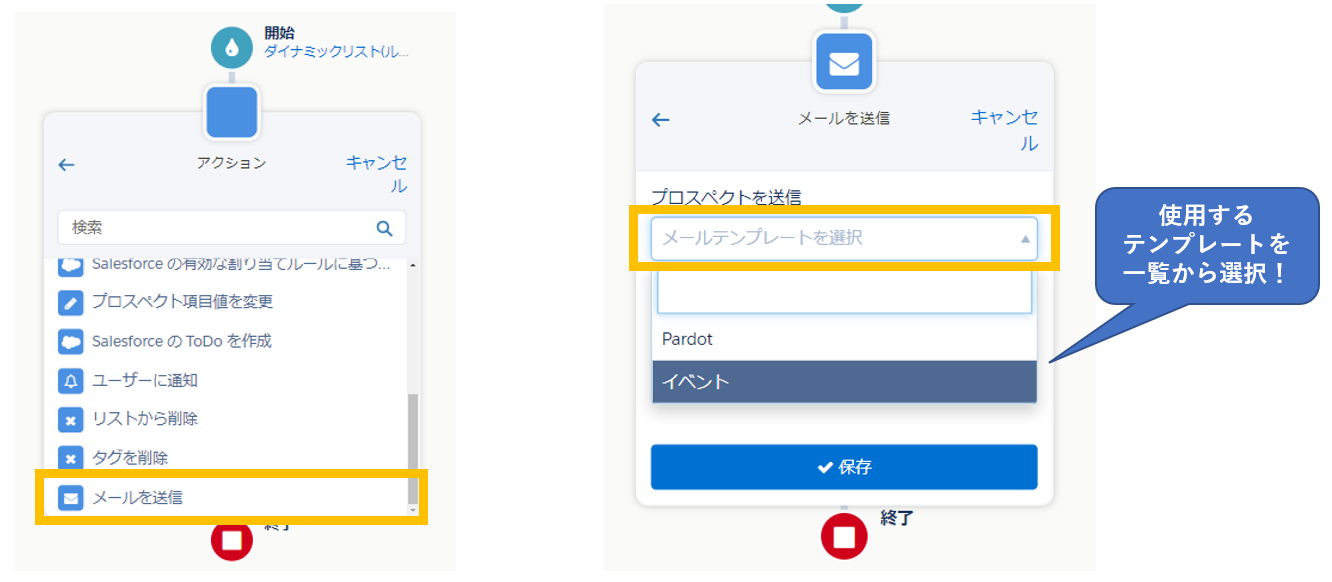
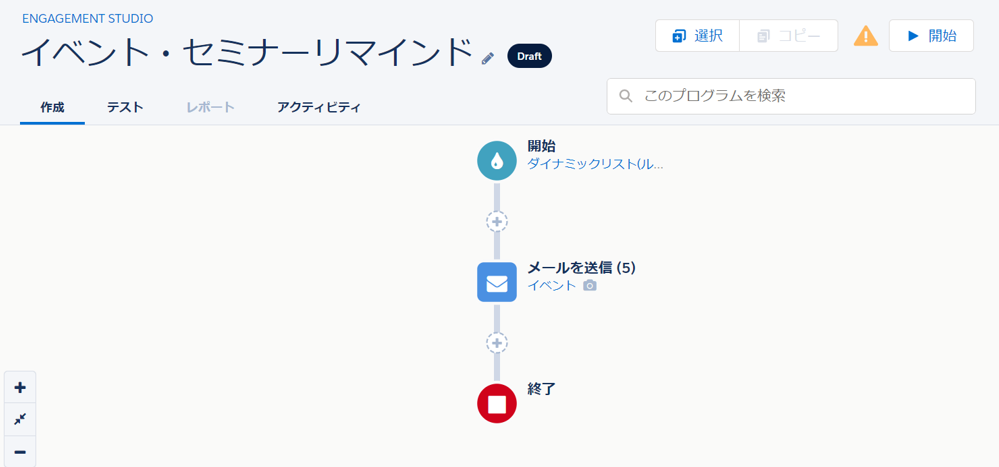
これでメール送信のアクションが追加されました。この後はメールが開封されたら担当営業に通知を飛ばしたり、次のメールを送ったりと、新たなアプローチを追加できます。
『Engagement Studio メールの送信方法』の動画は以下よりご覧いただけますので、是非設定にチャレンジしてみて下さい。
Engagement Studio -メールの送信方法-
最後に冒頭でも記載しましたが、弊社ではSalesforceの保守やSalesforceサポートを希望される方、Pardot運用支援などを希望される方向けに「Salesforce/Pardotサポート」をご用意しております。「Pardot サポートをお願いしたい」、「直接Salesforceサポートをお願いしたい」などのご依頼も承っておりますので是非お気軽にご相談下さい。
Salesforce/Pardot サポート

